
Άκουσε καλά τα πράγματα για το Microsoft OneNote, αλλά αισθάνεσαι σαν να είσαι πολύ βαθιά με την Evernote για να κάνεις το switch;
Μπορείτε να μεταφέρετε τα δεδομένα σας σχετικά εύκολα - και αν θέλετε η σημείωσή σας να λάβει εφαρμογή για να εργαστείτε για τη διαχείριση έργων, θα πρέπει πραγματικά.
Η τήρηση της λίστας υποχρεώσεων δεν είναι παραγωγικότητα: γίνεται όλο. Γι 'αυτό χρειάζεστε ένα μέρος για να παρακολουθείτε τους μακροπρόθεσμους στόχους και τα έργα, τα οποία μπορείτε να αναθεωρήσετε κάθε πρωί πριν αποφασίσετε τι να τοποθετήσετε στη λίστα των υποχρεώσεών σας. Για ένα μακροπρόθεσμο Evernote ήταν αυτή η βάση δεδομένων για μένα, αλλά συνήθως καταλήξαμε να καταρτίζουμε μια λίστα με μακροπρόθεσμους στόχους μόνο για να ξεχάσουμε να το ελέγξουμε αργότερα.
Η μετάβαση στο Microsoft OneNote άλλαξε αυτό για μένα. Εδώ γιατί νομίζω ότι είναι, και πώς μπορείτε να μεταναστεύσετε τις παλιές σημειώσεις σας αν καταλήξετε να συμφωνείτε μαζί μου.
Γιατί το OneNote πάνω από το Evernote;
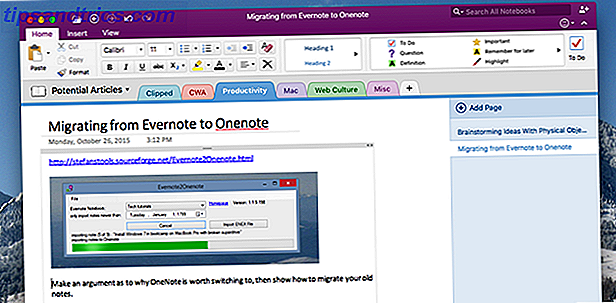
Εάν είστε χρήστης του Evernote που πιστεύει ότι ολόκληρη η υπόθεση αυτού του άρθρου είναι βλασφημία, καταλαβαίνω: Ήμουν στο πλευρό σας μόλις πριν από μερικές εβδομάδες. Αλλά από τη στιγμή που έκανα το διακόπτη, και με τη μετεγκατάσταση όλων των σημειώσεων μου, απλά νιώθω περισσότερο πάνω στα πράγματα.
Για χρόνια προσπαθώ να χρησιμοποιήσω την Evernote για να προγραμματίσω τους μακροπρόθεσμους στόχους και τα έργα μου . Είναι ένα σημαντικό συμπλήρωμα στη δική μου λίστα εργασιών, η οποία από τη φύση της επικεντρώνεται βραχυπρόθεσμα. Σε πολλά διαφορετικά σημεία προσπάθησα να περιγράψω τα μακροπρόθεσμα έργα μου στην Evernote, μόνο για να ξεχάσω να τα ελέγξω αργότερα και να τα παρακολουθήσω πραγματικά μαζί τους.
Το OneNote άλλαξε αυτό για μένα και νομίζω ότι πολλοί λόγοι γι 'αυτό έχουν να κάνουν με την οργάνωση. Με απλά λόγια, το OneNote μου επιτρέπει να οργανώσω τα πράγματα που θέλω - και καθιστά ευκολότερο να καθορίσω τα θέματα στα οποία εργάζομαι επί του παρόντος.

- Οι καρτέλες είναι φοβερό και το OneNote είναι χτισμένο γύρω τους. Αντί να έχετε κάθε σημειωματάριο να είναι απλώς μια λίστα σημειώσεων, το OneNote σάς επιτρέπει να σπάσετε τα σημειωματάρια σε δευτερεύουσες καρτέλες. Αυτό είναι ιδανικό για brainstorming - το χρησιμοποιώ για την σύνταξη ιδεών για το άρθρο, όπως φαίνεται παραπάνω. Ενώ πριν έχω ένα σημειωματάριο "ιδέες άρθρων", γεμάτο με ιδέες για κάθε τμήμα του ιστότοπου, τώρα έχω μια καθαρά ταξινομημένη σειρά καρτελών. Κάνει μεγάλη διαφορά.
- Μόνο ένας φορητός υπολογιστής είναι ανοιχτός κάθε φορά, πράγμα που σημαίνει ότι δεν βλέπω τη λίστα έργων βελτίωσης του σπιτιού του Σαββατοκύριακου στην πλαϊνή γραμμή όταν πρέπει να εστιάζω στη γραφή. Είναι ένα μικρό πράγμα, σίγουρα, αλλά βοηθά πολύ με την εστίαση.

- Η μορφοποίηση λειτουργεί όπως στο Word, δηλαδή είναι γνωστή στους περισσότερους χρήστες υπολογιστών.
- Το OneNote λειτουργεί σαν σημειωματάριο χαρτιού . Αυτό το θέτει πραγματικά εκτός από την Evernote, η οποία αντιμετωπίζει τις σημειώσεις γραμμικά. Το OneNote σάς επιτρέπει να γράφετε πράγματα σε όλο το έγγραφο, σε ξεχωριστά πλαίσια κειμένου, καθώς και να μετακινείτε εικόνες και συνημμένα. Είναι πιο ελεύθερο, που είναι βρώμικο αλλά συχνά αποτελεσματικό.
- Η Evernote συνεχίζει να ζητά χρήματα, με τρόπο που αρχίζει να αισθάνεται ενοχλητικός. Σίγουρα, θα μπορούσα να αρχίσω να πληρώνω για την υπηρεσία, αλλά κατά τη γνώμη μου δεν προσφέρουν πολλά που μου νοιάζει έξω από το να ξεφορτωθώ τις εισβολές αυτές. Αν έχετε ήδη πληρώσει για το Office, δεν χρειάζεται να ανησυχείτε για το γεγονός ότι η Microsoft κάνει το ίδιο πράγμα με εσάς - αλλά αυτή τη στιγμή δεν το κάνουν και στους δωρεάν χρήστες.
Προσθέστε όλα αυτά με την εξάλειψη της παραδοσιακής δύναμης της Evernote: συμβατότητα μεταξύ πλατφορμών . Απλά, το OneNote έφτασε - δεν είναι μόνο ένα πρόγραμμα που λειτουργεί μόνο με Windows και λειτουργεί μόνο για την πληρωμή των πελατών του Office, το OneNote είναι πραγματικά δωρεάν OneNote είναι τώρα πραγματικά δωρεάν με περισσότερα χαρακτηριστικά από ό, τι πριν το OneNote είναι τώρα πραγματικά δωρεάν με περισσότερα χαρακτηριστικά από ό, τι πριν από την Evernote το μεγαλύτερο χρονικό διάστημα είναι το κόμμα των εφαρμογών λήψης σημειώσεων. Η Microsoft ανακοίνωσε πρόσφατα ότι η OneNote θα είναι πιο δωρεάν από ποτέ. Ας δούμε τι σημαίνει αυτό όσον αφορά τα χαρακτηριστικά και τη λειτουργικότητα. Διαβάστε περισσότερα και άνετα cross-platform.
Το OneNote για το Android λειτουργεί καλά Συγκρίνοντας το Evernote με το OneNote σε ένα τηλέφωνο Android Συγκρίνοντας το Evernote με το OneNote σε ένα τηλέφωνο Android Δεν είναι μυστικό ότι οι λαοί του MUO μοιάζουν πολύ με τις σημειώσεις. Evernote ειδικότερα έχει γίνει ένα από τα αγαπημένα για πολλούς ανθρώπους. Είναι συνεχώς αναφέρεται γύρω από το δίχτυ ως ένα από τα καλύτερα σημείωμα-λήψη ... Διαβάστε περισσότερα, υπάρχει μεγάλη native Mac πελάτη Is OneNote για Mac μια βιώσιμη εναλλακτική λύση για Evernote; Είναι το OneNote για Mac μια βιώσιμη εναλλακτική λύση για το Evernote; Ακόμα κι αν είστε χρήστης Mac ή iOS, εξακολουθείτε να βρίσκετε το κομψό Microsoft OneNote για Mac, iPad και iPhone μια άξια επιλογή για τη λήψη σημειώσεων και τη δημιουργία σχεδίων σελίδας. Διαβάστε περισσότερα και ακόμη και η έκδοση iOS είναι πολύ άρεσε από πολλούς ανεμιστήρες της Apple. Η μόνη αξιοσημείωτη πλατφόρμα σημειώσεων είναι το Linux, αλλά το Evernote δεν λειτουργεί ούτε (και στις δύο περιπτώσεις οι εκδόσεις του διαδικτύου είναι αξιοπρεπείς εναλλακτικές λύσεις).
Εάν κάτι τέτοιο ακούγεται καλό για σας, συνιστούμε να κατεβάσετε το OneNote και να το δοκιμάσετε ως έναν τρόπο να προγραμματίσετε τα μακροπρόθεσμα έργα σας. Αν σας αρέσει πώς λειτουργεί, μπορείτε να μεταφέρετε τις παλιές σας σημειώσεις.
Τι πρέπει να μεταφέρετε από το Evernote στο OneNote
Εάν είστε σαν εμένα, έχετε μερικές μαζικές καθυστερήσεις σημειώσεων που θέλετε να κρατήσετε. Η εφαρμογή Evernote2OneNote μπορεί να σας βοηθήσει με τη μετεγκατάσταση των περιεχομένων οποιουδήποτε σημειωματάριου Evernote στον προεπιλεγμένο φορητό υπολογιστή σας στο OneNote, από όπου μπορείτε να μετακινήσετε τις σημειώσεις οπουδήποτε θέλετε. Για να χρησιμοποιήσετε αυτό, θα χρειαστείτε:
- Ένας υπολογιστής με Windows. (Λυπούμαστε, χρήστες Mac και Linux: από τη στιγμή που γράφω αυτό δεν μπορώ να βρω ένα αξιόπιστο εργαλείο για τις πλατφόρμες επιλογής σας.) Προτείνω να είμαι πραγματικά ευγενικός σε ένα χρήστη των Windows ή να μάθω να χρησιμοποιώ το VirtualBox Πώς να χρησιμοποιήσω το VirtualBox: Χρησιμοποιήστε το VirtualBox: Οδηγός Χρήσης Με το VirtualBox μπορείτε εύκολα να εγκαταστήσετε και να δοκιμάσετε πολλά λειτουργικά συστήματα, θα σας δείξουμε πώς να ρυθμίσετε τα Windows 10 και το Ubuntu Linux ως εικονική μηχανή.
- Σε αυτόν τον υπολογιστή με Windows, χρειάζεστε τόσο το OneNote όσο και το Evernote που έχετε εγκαταστήσει και ρυθμίσετε με τους λογαριασμούς σας. Το Evernote πρέπει να συγχρονιστεί πλήρως.
- Evernote2OneNote, η οποία θα μεταφέρει τις σημειώσεις σας για εσάς.
- .NET Framework 4.6 - αν χρησιμοποιείτε προηγούμενη έκδοση, το Evernote2OneNote θα σβήσει.
Μόλις έχετε δημιουργήσει όλα αυτά, ήρθε η ώρα να κάνετε την πραγματική μετανάστευση.
Πώς να μετεγκαταστήσετε όλα τα Notebook σας
Ξεκινήστε το Evernote2OneNote, το οποίο μεταφέρεται ως φορητή εφαρμογή και θα πρέπει να δείτε ένα απλό παράθυρο.

Επιλέξτε το σημειωματάριο Evernote που θέλετε να μεταφέρετε από το αναπτυσσόμενο μενού και, στη συνέχεια, κάντε κλικ στην επιλογή "Μετεγκατάσταση". Η διαδικασία θα είναι γρήγορη. τόσο γρήγορα μπορεί να υποψιάζεστε ότι δεν συνέβη τίποτα, οπότε κατευθυνθείτε στο OneNote για να επιβεβαιώσετε. Οι μετακινούμενες σημειώσεις σας θα εμφανιστούν στην προεπιλεγμένη ενότητα (συνήθως "Γρήγορες σημειώσεις") του προεπιλεγμένου σημειωματάριου σας (κατά κανόνα το "YourName's Notebook").

Αφιερώστε λίγο χρόνο για να περάσετε από τις σημειώσεις σας - όλα θα πρέπει να φαίνονται ακριβώς όπως ακριβώς και στην Evernote, συμπεριλαμβανομένων όλων των συνημμένων.
Υπάρχει μια καλή πιθανότητα να μην θέλετε οι μεταναστευμένες σημειώσεις σας να ζουν στο προεπιλεγμένο τμήμα σας, αλλά είναι αρκετά απλό για να τις μετακινήσετε. Απλά δημιουργήστε μια ενότητα όπου θα θέλατε να ζήσουν, σε οποιοδήποτε σημειωματάριο OneNote. Αφού γίνει αυτό, επιλέξτε τις σημειώσεις που θέλετε να μεταναστεύσετε (κρατήστε πατημένο το Shift και, στη συνέχεια, κάντε κλικ στην πρώτη και τελευταία σημείωση από τη μετεγκατάσταση). Κάντε δεξί κλικ στις επιλεγμένες σημειώσεις και, στη συνέχεια, κάντε κλικ στην επιλογή Μετακίνηση ή Αντιγραφή :

Τώρα μπορείτε να περιηγηθείτε σε όλα τα σημειωματάρια και τις ενότητες - επιλέξτε από πού θέλετε να τοποθετήσετε τις μεταναστευμένες σημειώσεις σας.

Απλά επιλέξτε την ενότητα που δημιουργήσατε για αυτό το περιεχόμενο. Θα χρειαστεί να επαναλάβετε τη διαδικασία για όλες τις σημειώσεις σας, η οποία προφανώς δεν είναι ιδανική, αλλά είναι πολύ πιο εύκολη από την αντιγραφή και επικόλληση όλων.
Η προσωπική αδράνεια Evernote μου, από περίπου 5 χρόνια σχεδόν σταθερής χρήσης, χρειάστηκε περίπου 20 λεπτά για να μετεγκατασταθούν χρησιμοποιώντας αυτά τα βήματα, αλλά τα διανυθέντα χιλιόμετρα μπορεί να διαφέρουν - ειδικά εάν έχετε πολλά διαφορετικά επιτραπέζια σημειωματάρια στο Evernote που χρειάζονται να μεταναστεύσουν σε μοναδικά τμήματα στο OneNote.
Ποια είναι η εφαρμογή που προτιμάτε για λήψη σημειώσεων;
Μετά από μια εβδομάδα, μετά την αγορά του Office 2016 για Mac, έκανα αλλαγή στο OneNote. Τι νέο υπάρχει στο Office για Mac 2016; Κατεβάστε το & Μάθετε τι νέο υπάρχει στο Office για Mac 2016; Κατεβάστε το & Μάθετε Η Microsoft εργάζεται στην επόμενη έκδοση του Office for Mac, που θα κυκλοφορήσει το 2016. Προς το παρόν, είναι διαθέσιμη μια (εκπληκτικά σταθερή) προεπισκόπηση για λήψη και χρήση. Διαβάστε περισσότερα . Εάν δεν το έχετε καταλάβει, είμαι πολύ χαρούμενος με τον διακόπτη. Ενθαρρύνω τον καθένα ακόμη και λίγο περίεργο να δώσει στην OneNote μια ευκαιρία. Θα ήθελα να το έκανα τόσο νωρίτερα.
Αλλά η χαρά της τεχνολογίας είναι η ανακάλυψη νέων εργαλείων, επομένως επιτρέψτε μου να ξέρω: ποιο σημείωμα η λήψη app δεν έχω εξετάσει; Ή τι είδους εργαλεία χρησιμοποιείτε για τη διαχείριση του έργου; Ας μοιραστούμε τις συμβουλές στα παρακάτω σχόλια, εντάξει;



